Neste tutorial, vamos mostrar os passos necessários para compilar e executar um código em Linguagem C a partir do Sublime Text 3.
⚠️ Vale ressaltar que qualquer compilador da linguagem C/C++ pode ser utilizado para essa tarefa.
✅ Escolhemos o compilador Embarcadero BCC32C/BCC32X C++, que é disponibilizado gratuitamente no link:
https://www.embarcadero.com/br/free-tools/ccompiler

—
⚠️ NOTA: A Embarcadero passou a disponibilizar uma versão gratuita do C++ Builder: C++Builder Community Edition. Caso tenha interesse, o download pode ser feito, por meio de um cadastro prévio, no link:
https://www.embarcadero.com/br/products/cbuilder/starter
✅ Pois, bem… clique no link a seguir para fazer o download direto do compilador Embarcadero BCC32C/BCC32X:
http://altd.embarcadero.com/download/bcppbuilder/BCC101.zip
✅ Uma vez concluído o download, por questão de conveniência, descompacte o arquivo BCC101.zip na unidade C: (você pode descompactá-lo em qualquer outra pasta de sua preferência), como indicado na imagem abaixo:

✅ Agora, com o Sublime Text 3 aberto, navegue até o menu Tools > Build System > New Build System…
✅ Será aberta uma nova aba com um novo arquivo de configuração do Sublime Text 3.
Copie e cole o código abaixo:
|
1 2 3 4 5 |
{ "cmd": ["bcc32c","$file_name","&&","start","${file_base_name}.exe"], "path":"C:\\BCC101\\bin", "shell": true } |
—
📢 NOTA: Tenha o cuidado de verificar qual e o caminho correto para a pasta bin; ela fica dentro da pasta BCC101, que você descompactou na unidade C: de seu HD, anteriormente.
⚠️ Neste tutorial, o pasta bin está localizada na seguinte pasta:
C:\BCC101\bin
⚠️ Observe ainda que, no código acima, é adicionada uma barra invertida, \, ao lado de cada barra invertida já existente no caminho da pasta:
C:\\BCC101\\bin

✅ Salve o código atual com um nome de sua preferência seguido da extensão .sublime-build.
Para salvar, acesse o menu File > Save ou use a combinação de teclas CTRL+S, como indicado abaixo:
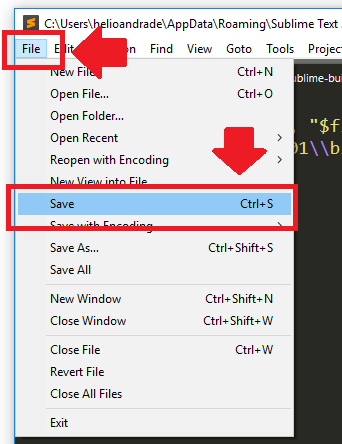
⚠️ Neste tutorial, salvamos o arquivo com o nome BCC32C.sublime-build, como indicado abaixo:

✅ Agora, navegue até o menu Tools > Build System e observe que se encontra disponível a nossa configuração, salva com o nome BCC32C:

✅ Após clicar em BCC32C (você também pode utilizar a combinação de teclas CTRL + B ou CTRL + SHIFT + B), o programa em linguagem C será compilado e executado com sucesso (caso não haja nenhum erro), sendo exibido, logo em seguida, o prompt do Windows com a mensagem que consta na instrução printf(“Hello World”):
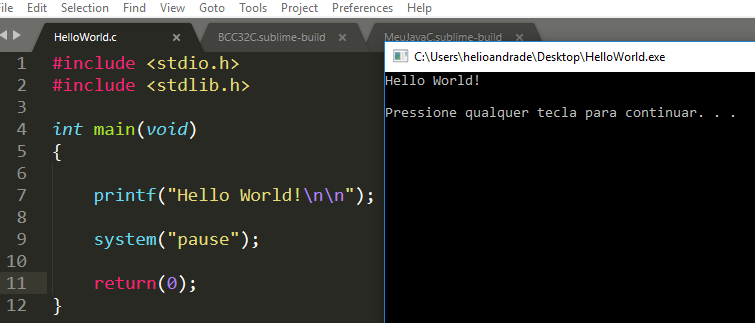
—
Pronto! Até a próxima.
Deixe suas dúvidas e comentários logo abaixo. 😉
*Atualizado em 5 de julho de 2023



Para rodar HTML utilizando o MS Edge:
Deu certo porem quando executa , ele aparece muito rapido o resultado e logo some, tem como deixar aberto?
@gabriel, se você estiver usando o Windows, utilize a biblioteca stdlib.h e system(“pause”);
Por exemplo:
boa tarde, segui o passo a passo e no final me apareceu esse erro:
‘bcc32c’ n�o � reconhecido como um comando interno
ou externo, um programa oper�vel ou um arquivo em lotes.
[Finished in 98ms]
ja verifiquei se na pasta “C:\BCC101\bin existe o arquivo bcc32c.exe” e não possui.
aguardo retorno e desde ja agradeço.
Parece que o arquivo bcc32c.exe não está presente na pasta C:\BCC101\bin
Deu certo, mas toda vez que eu compilo meu avast apita pq diz q o programa q eu fiz é suspeito e faz um scan, tem algo a ser feito ou só desativando o avast mesmo?
Adicionar uma exceção no Avast…
Em Python:
ou:
boa tarde, fiz tudo certo do jeito que você explicou e nada, não consigo de jeito nenhum
‘bcc32c’ n�o � reconhecido como um comando interno
ou externo, um programa oper�vel ou um arquivo em lotes.
[Finished in 0.8s]
—-aparece essa msg aí
Verifique se na pasta C:\BCC101\bin existe o arquivo bcc32c.exe
Se não tiver oq deve ser feito?
Você deve baixar e descompactar o compilador, e indicar o caminho até ele.
o meu ficou nesse endereço C:\BCC101\BCC101\bin
Sem problemas, desde que você indique o caminho corretamente.
o meu também aparece a mesma mensagem
Cara, muito obrigado, estou a dias tentando!
Disponha!